Podle TechieWriter
Převod obrázků z PNG na JPEG nebo z JPEG na PNG lze provést nejjednodušším způsobem, bez použití jakéhokoli dalšího softwaru a bez použití online převaděče. Postupujte podle následujících pokynů a získejte dokonalé řešení přímo z vašeho operačního systému Windows:
Převod z PNG na JPEG
1. Vyhledejte soubor PNG, který chcete převést z PNG na JPEG. Klikněte pravým tlačítkem myši do složky a poté otevřete to pomocí Paint Jak je ukázáno níže.
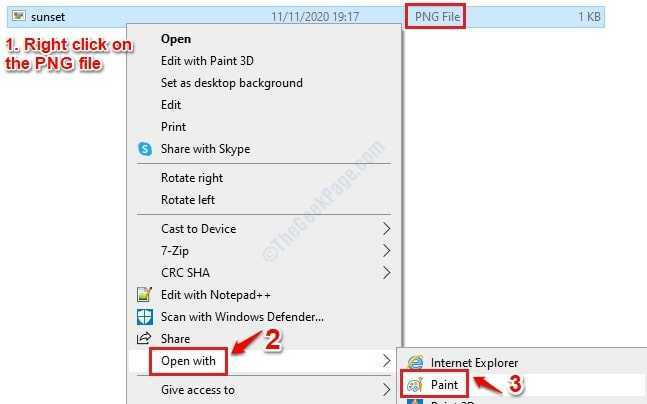
2. Nyní klikněte na Soubor nahoře a poté klikněte na šipku proti Uložit jako volba. Jako další vyberte Obrázek JPEG možnost z nabídky se šipkami.

3. A je to. Nyní získáte a Uložit jako potvrzovací okno. Jednoduše vyberte umístění nového souboru JPEG a zadejte název souboru. Po dokončení stiskněte Uložit tlačítko dole.

Převod z JPEG na PNG
1. Vyhledejte soubor JPEG, který chcete převést z JPEG na PNG. Klikněte pravým tlačítkem myši do složky a poté otevřete to pomocí Paint jako předtím.
2. Nyní klikněte na Soubor nahoře a poté klikněte na šipku proti
Uložit jako volba. Jako další místo výběru Obrázek JPEG v nabídce šipek vyberte Obrázek PNG.
3. Když Uložit jako Otevře se potvrzovací okno, zadejte název souboru a stiskněte klávesu Uložit knoflík.


